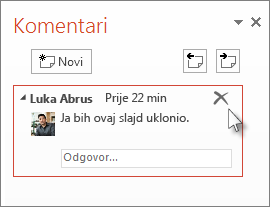Pomoću alata Za PowerPoint usporedite i spojite dvije različite verzije datoteke.
U scenariju suradnje možete poslati kopiju prezentacije za pregled drugim osobama, prikupiti njihove promjene i komentare u toj kopiji, a zatim pomoću alata Usporedi u programu PowerPoint usporediti i spojiti kopiju pregleda s izvornom datotekom. Ti su koraci detaljno opisani u nastavku.)
Prvi korak: slanje prezentacije na pregled
Da bi drugi mogli pregledati vašu prezentaciju, preporučujemo da spremite izvornu kopiju, a zatim za njih objavite drugu kopiju koju će pregledavati. Ako spremite izvornik, moći ćete s njime usporediti promjene kada ostali završe s njihovim unosom.
-
Stvorite skicu prezentacije i ispišite je.
-
Drugu kopiju prezentacije s drugačijim nazivom spremite na zajedničko mjesto, npr. OneDrive ili SharePoint.
-
Na servisu OneDrive ili u sustavu SharePoint desnom tipkom miša kliknite datoteku i odaberite Kopiraj vezu da biste dobili vezu koju možete poslati e-poštom pregledavateljima.
-
Od pregledavatelja zatražite da dodaju komentare na slajdove te da dodaju povratne informacije u prezentaciju.
Drugi korak: usporedba i spajanje dviju verzija jedne datoteke
Kad svi završe s pregledom prezentacije koju zajednički koristite, možete pregledati promjene te ih spojiti s kopijom izvornika koju ste spremili.
-
Otvorite izvornu verziju prezentacije koju ste spremili na računalo.
-
Kliknite Pregled > Usporedba, a zatim Usporedi.
-
U okviru Odaberite datoteku koju želite spojiti s trenutnom prezentacijom potražite verziju prezentacije koju ste spremili na zajedničko mjesto, zatim je kliknite, a potom kliknite Spoji.
Napomena: Otvorit će se okno zadataka Revizije u kojem se prikazuju svi komentari i promjene koje su unijeli pregledavatelji.
-
Ako su pregledavatelji unijeli komentare u prezentaciju, vidjet ćete ih u odjeljku Promjene na slajdovima u oknu zadataka Revizije.
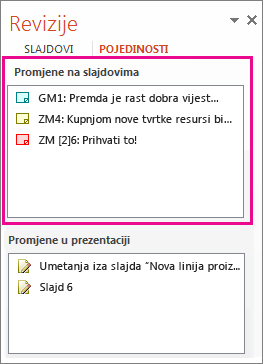
-
Da biste pročitali detalje komentara, pri dnu prozora programa PowerPoint na traci stanja kliknite Komentari.
Napomena: Detalje o radu u oknu zadatka Komentari potražite u odjeljku Savjeti za rad u oknu zadatka Komentari u nastavku.
-
Ako su pregledavatelji unijeli promjene u prezentaciju, vidjet ćete ih u odjeljku Promjene u prezentaciji u oknu zadataka Revizije.
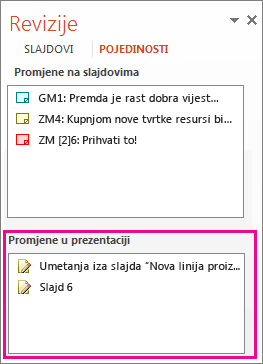
-
Da biste vidjeli detalje o promjenama tijela slajda, kliknite pojedinu stavku na popisu.
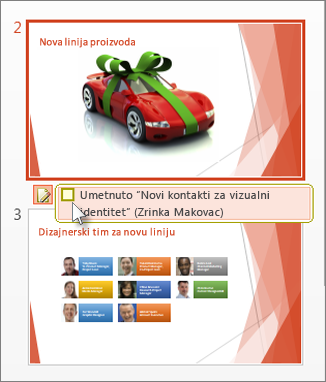
Prihvaćanje i odbijanje promjena koje su unijeli drugi korisnici
Da biste prihvatili ili odbacili promjenu pregledavatelja, učinite sljedeće:
-
Da biste prihvatili promjenu, potvrdite okvir pokraj ikone Ostali


-
Da biste odbili promjenu, nemojte ništa učiniti. Potvrdni okviri koje ne potvrdite neće se dodati u prezentaciju.
Savjeti za rad u oknu zadataka Komentari
-
Na slajdu ćete vidjeti ikonu Komentari

-
Kliknite Dalje


-
Da biste izbrisali komentar, postavite pokazivač miša na njega, a zatim kliknite Izbriši